画像の縮小をコマンドラインからサイズを指定して行う方法です。
これまではImageOptimを使っていたのですが、「画像の品質」をパーセントで指定できますが、サイズは指定できない。
そもそもアプリケーションを立ち上げて数字を入力するのが面倒なのでコマンドラインのsipsを使うようになりました。
私の使い方はほとんど縦か横の最大のサイズを指定して縮小するだけのシンプルな方法です。
ただし、Exif情報で削除できるのは一部だけなので、写真をアップするおときにはsipsだけで完結しないのが残念です。
縦横どちらかの最大サイズを指定して縮小する
縦か横の大きいほうのサイズを指定して縮小する方法です。
$ sips -Z ピクセルサイズ ファイル名
$ sips -Z ピクセルサイズ ファイル名 --out 書き出すファイル名アスペクト比は変わりません。
sips -Z 640 sample.jpgとすると
縦横の最大サイズが640pixelになります。
画像を回転させる
$ sips -r 時計回りの角度 ファイル名
sample.jpgを右に90度回転させて、別名new.jpgで保存するなら、
sips -r 90 samle.jg --out new.jpg です。
画像の縦か、横のサイズを指定してリサイズ
画像の縦か横のサイズを指定してリサイズするオプションです。
$ sips --resampleWidth サイズ
$ sips --resampleHeight サイズ
sample.jpgの横を320pixelにするなら
sips --resampleHeight 320 sample.jpg
です。この場合、sample.jpgは上書きされます。
画像情報を表示する
$ sips -g all ファイル名
$ sips -g key ファイル名「all」を指定するとすべての情報が表示されます。
表示されているキーを指定すると、個別に表示できます。
$ sips -g creation sample.jp
縦と幅を表示させたいなら
$ sips -g pixcelWidth -g pixcelHeight ファイル名です。
画像情報をフリップ(反転)
$ sips -f horizontal ファイル名
$ sips -f vertical ファイル名
画像情報を削除する
撮影したメーカー名、モデルは削除できます。
$ sip -d model -d make ファイル名残念ながら、撮影日時は削除できません。
$ sip -d creation ファイル名
Error: Cannot do --deleteProperty creation on file
/Users/xxx/sample.jpg
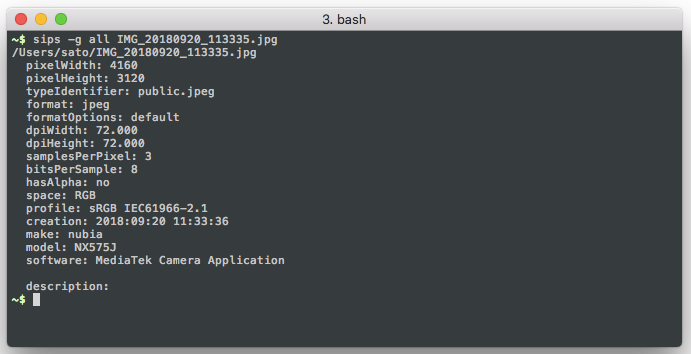
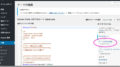

コメント